Как освободить место на диске WordPress
Опубликовано: 2023-05-04Не знаете, как освободить место на диске WordPress, чтобы не наткнуться на ограничения вашего хостинга?
Для большинства сайтов WordPress поиск способов оптимизации ваших изображений и других медиафайлов предлагает самую быструю и лучшую рентабельность инвестиций для освобождения места на диске WordPress, но есть и другие области, которые вы, возможно, захотите рассмотреть.
В этом посте вы сначала узнаете, как проверить текущее дисковое пространство WordPress, чтобы понять, сколько данных занимает ваш сайт.
Как проверить текущее распределение места на диске WordPress
Есть несколько способов проверить текущее распределение дискового пространства WordPress. Часто ваша панель управления хостингом будет отображать это на панели инструментов:
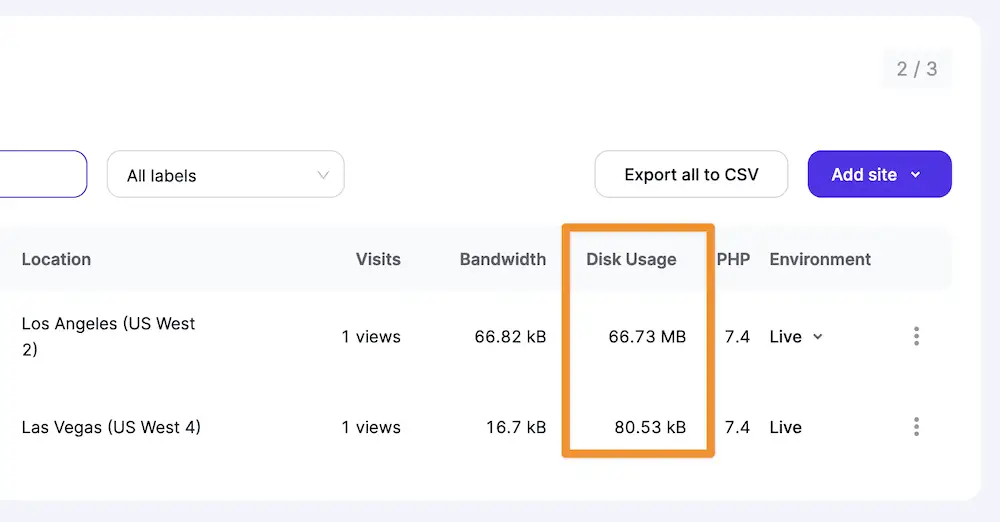
Конечно, вы также можете спросить своего хоста напрямую. Если вы это сделаете, вы также можете задать дополнительные вопросы о том, что съедает ваши ресурсы, а что вы можете оставить в покое.
Тем не менее, самый быстрый способ проверить место на диске WordPress — использовать инструмент Site Health в WordPress. Вы найдете его по ссылке «Инструменты» > «Состояние сайта» , а на вкладке «Информация» > «Каталоги и размеры» будет представлена разбивка распределения ресурсов:

Отсюда вы можете сравнить это с вашим известным распределением дискового пространства на хостинге и составить план действий по сокращению использования дискового пространства.
Как освободить место на диске WordPress с помощью оптимизации изображений
В этом разделе мы рассмотрим четыре наиболее эффективных способа сэкономить место на диске WordPress за счет оптимизации изображений. Они расположены не в каком-либо порядке, поэтому прочитайте их все и попробуйте каждый, чтобы увидеть, что наиболее оптимально для ваших нужд!
- Удалить неиспользуемые изображения
- Используйте изображения меньшего размера для своего сайта
- Используйте внешний хостинг для больших файлов (включая Optimole)
- Оптимизируйте изображения с помощью онлайн-инструментов
1. Удалите неиспользуемые изображения
Вот метод, который эквивалентен удару кувалдой по арбузу: удалите изображения, которые вы не используете. Вам не нужен беспорядок, поэтому, если вы полностью удалите эти изображения, вы сэкономите место на диске WordPress (потенциально много).
️ Примечание . Перед удалением любых изображений мы рекомендуем сделать резервную копию вашего сайта и сохранить ее в удаленном месте.
Для этого перейдите на экран «Медиа» > «Библиотека» в WordPress:

Если вы нажмете на изображение, вы можете проверить размер файла и удалить изображение, используя ссылку внизу экрана:

Однако, если вы хотите удалить сразу несколько изображений, вы можете использовать кнопку «Групповой выбор» на главном экране «Медиатека» :

Нажав на нее, вы можете выбрать изображения, а затем использовать кнопку «Удалить навсегда» , чтобы избавиться от них.
Чтобы помочь вам быстро найти изображения, которые вы, возможно, захотите удалить, вы можете изменить раскрывающийся список Все элементы мультимедиа на Неприкрепленные , что позволит вам отфильтровать только изображения, которые не прикреплены к сообщению.
Однако то, что изображение не прикреплено, не означает автоматически, что вы можете его удалить, поэтому вам все равно нужно просмотреть эти изображения, прежде чем нажимать кнопку удаления.
2. Используйте изображения меньшего размера для своего сайта
Как правило, маленькие изображения означают меньший размер файла, хотя вам нужно убедиться, что вы предоставляете масштабированные изображения для наивысшего качества. Есть много способов сделать это, но в вашей операционной системе (ОС) может быть все, что вам нужно.
Например, в macOS в приложении «Просмотр» есть способ изменить размеры с помощью параметра меню «Инструменты» > «Настроить размер» :

Отсюда вы можете сохранить свои изменения и загрузить изображения в WordPress в уменьшенном размере. Вы также можете найти такие инструменты в Интернете.
3. Используйте внешний хостинг для больших файлов (включая Optimole)
Мы начали с метода кувалды, и этот вариант такой же прямой, но более изощренный. Хотя оптимизация важна, вы получите огромные преимущества, переместив свои медиафайлы на внешнее хранилище.
Несмотря на то, что существует множество доступных плагинов и сервисов WordPress, Optimole является наиболее простым:

Как инструмент оптимизации, он превосходит большинство конкурентов. Для наших целей вы также можете изменять размер и сжимать изображения:

Более того, Optimole позволяет выгружать изображения в стороннее хранилище и обслуживать их с помощью CDN Amazon Cloudfront:

Лучше всего то, что у Optimole есть бесплатный уровень, хотя премиум-планы дают вам гораздо больше, чем основные функции.

4. Оптимизируйте изображения с помощью онлайн-инструментов
Говоря об этом, онлайн-оптимизация изображений — фантастическая идея, независимо от того, хотите ли вы сэкономить место на диске WordPress или нет. Вы найдете множество доступных вариантов, и многие из них также имеют уровень бесплатного распределения загрузки, Tiny PNG — наш любимый.
Также существует множество плагинов для оптимизации изображений WordPress. Вы можете ознакомиться с более крупным сравнением лучших таких инструментов, которые мы сделали здесь. В целом, существует множество решений, которые могут удовлетворить ваши потребности, и мы рекомендуем вам просмотреть как можно больше, чтобы найти то, что вам нужно. Тем не менее, если вы используете Optimole, вам уже будет доступна оптимизация изображений. Это означает, что вам не понадобится сторонний сервис для дальнейшей оптимизации ваших изображений.
Несколько быстрых способов восстановить небольшой объем дискового пространства WordPress
Если вы уже применяете четыре упомянутых нами способа, вам следует изучить «предельные выгоды». Есть несколько способов, которыми вы можете потребовать небольшое количество места на диске WordPress, которые могут помочь вам сохранить выделение дискового пространства приятным.
Удалить старые резервные копии
Они могут занимать место, и, скорее всего, вам не нужны резервные копии старше месяца. Если их удалить, можно восстановить несколько драгоценных мегабайт. А еще лучше хранить резервные копии в удаленном хранилище, таком как Amazon S3 или Google Drive. Это не только освобождает место на диске WordPress, но и делает ваши резервные копии более надежными и безопасными.
Удалить старые темы и плагины
Это не только способ оптимизировать дисковое пространство, но и обеспечить безопасность сайта. Вы должны избавиться от любых тем или плагинов, которые вы не используете, и поддерживать чистоту установки WordPress.
Учитывайте размер ваших видеофайлов
Когда вы думаете об оптимизации изображения, не забывайте и о видео. Эти файлы могут быть огромными, и все больше веб-сайтов предлагают их по мере развития веб-технологий.
Однако, несмотря на это, существует не так уж много инструментов, которые помогут вам уменьшить размер вашего видео. По крайней мере, не с такой частотой, как оптимизация изображения. Вместо этого вам часто придется убедиться, что вы визуализируете видео с правильными настройками, чтобы уменьшить размер файла.
На самом деле, один из лучших способов сохранить нетронутым место на диске WordPress — это разгрузить любые медиафайлы на вашем сайте во внешнюю сеть доставки контента (CDN) или выделенный видеосервис.
Многие владельцы сайтов также понимают, что комментарии, черновики и другие элементы на сайте занимают место на диске WordPress. Однако это не всегда так. В нашем последнем разделе мы рассмотрим, почему.
Почему очистка вашей базы данных может не сэкономить место на диске WordPress
Есть много других элементов вашего сайта, которые должны где-то жить. Например, возьмите черновики сообщений и страниц или записи в разделе комментариев.

Однако при обычных обстоятельствах они не будут занимать место на диске WordPress. Это связано с тем, что каждый из этих локальных элементов находится в базе данных.

Вместо этого многие хостинг-провайдеры не учитывают размер базы данных при распределении дискового пространства. Таким образом, оптимизация и сокращение вашей базы данных не повлияет на ваши доступные ресурсы.
Заключение
Медиа важны почти для каждого современного веб-сайта, поэтому на вашем сайте, скорее всего, будет много изображений, видео и графики.
Однако вы можете уменьшить размер почти всех из них, используя оптимизацию изображений. Хотя наш предпочтительный способ сократить размер файлов — выгрузить изображения в такой инструмент, как Optimole, вы также можете отвоевать место на диске WordPress, используя другие онлайн-инструменты и полностью удалив изображения.
У вас есть вопросы об использовании оптимизации изображений для освобождения места на диске WordPress? Спросите нас в разделе комментариев ниже!
